Как сделать перевод в 1с зуп на другую должность
Опубликовано: 02.10.2024
Наверно каждая организация сталкивалась с тем, что работник по истечению какого-либо времени набирается квалификации и переходит на более высокую должность, либо меняет должность на смежную или по какой-то другой причине. В любом из вышеперечисленных случаев необходимо зафиксировать данный факт при помощи кадрового перевода. В настоящей статье рассмотрим, как в 1с перевести сотрудника на другую должность и оформить соответствующий документ.

Настрою вашу 1С. Опыт с 2004 года. Подробнее →
К примеру, в связи с расширением штата организации ООО “Крон-Ц”, было принято решение о повышении должности сотрудницы Михейцевой Н.А. с эксперта 2 категории сектора дежурной службы на эксперта 1 категории согласно приказу о переводе № 137.
Для этого в программе выберем раздел “Кадры” и далее нас будет интересовать пункт “Приемы, переводы, увольнения”. Далее нажимаем на кнопку “Создать” и выбираем вид операции “Кадровый перевод”.

В новом переводе указываем организацию согласно примеру в соответствующем поле и указываем сотрудницу Михейцеву Н. А. в поле “Сотрудник”. Устанавливаем дату в поле “Дата перевода”. С этой даты поменяются условия работы, а именно измениться должность и начисления данному работнику.

Далее переходим на закладку “Главное” и устанавливаем галочку “Перевести в другое подразделение или на другую должность”. В нашем примере филиал и подразделение остаются неизменными, меняем лишь должность в соответствующем поле на эксперта 1 категории. Ниже, справочно, будет указано, какую должность сотрудник занимал ранее. В соответствии с новой должностью произойдет автоматическое заполнение условий труда согласно штатному расписанию. При необходимости можно также установить галочки и изменить вид занятости, права на отпуск или перевести сотрудника на другой график.
Если у вас есть вопросы по теме Как в 1с перевести сотрудника на другую должность, задайте их в комментариях под статьей, наши специалисты постараются ответить на них.
Далее переходим на закладку “Оплата труда” и видим, что у нас установлена галочка “Изменить начисления” и “Перевод утвержден”, поскольку величина начисления поменялась. На закладке “Трудовой договор” при необходимости есть возможность изменить сведения о договоре. Для этого требуется активировать соответствующую галочку, тогда поля станут доступны для редактирования. На закладке “Дополнительно” укажем причину перевода – расширение штата и основание перевода - приказ №137 .

После чего проводим документ. При необходимости к документу можно прикрепить скан приказа. Печатная форма приказа о переводе Т-5 будет выглядеть следующим образом.

Также возможно изменить должность сразу у нескольких сотрудников в одном документе. Для этого необходимо выбрать операцию “Кадровый перевод списком”. Создаем документ и добавляем нужных сотрудников в табличную часть. Далее у каждого работника аналогичным образом можно изменить должность, щелкнув два раза по нему в списке – откроется упрощенная форма кадрового перевода. Выбираем новую должность и нажимаем “Ок”.

После изменения должностей у всех сотрудников проводим документ. При необходимости можем распечатать приказ о переводе списком по форме Т-5а, который будет выглядеть следующим образом:

Автоматизация учета движения кадров. Кадровое делопроизводство без ошибок.
Протестируйте качество нашей работы. Первая консультация бесплатно!
Простой учет движения кадров удаленных подразделений. Сервис легко интегрируется с 1С:ЗУП
Бизнес-процессы на абсолютно любом предприятии могут потребовать изменений каких-либо условий работы сотрудников. Для решения подобной задачи в программе 1С:Зарплата и управление персоналом (ЗУП) используется документ «Кадровое перемещение».
Для создания иллюстраций используется конфигурация «Зарплата и управление персоналом КОРП», редакция 3.1, релиз 3.1.13.76.
Документ «Кадровый перевод»
Как найти документ в меню программы? Документ «Кадровый перевод» может быть открыт несколькими способами.
Способ первый, самый простой: в главном меню программы находим пункт «Все кадровые документы» или пункт «Приемы, переводы, увольнения».

Рис.1 Местонахождение документа
В обоих случаях мы попадем в перечень кадровых документов, а с помощью кнопки «Создать» можем открыть форму кадрового перемещения (либо кадрового перемещения списком, о котором будет написано немного позже).
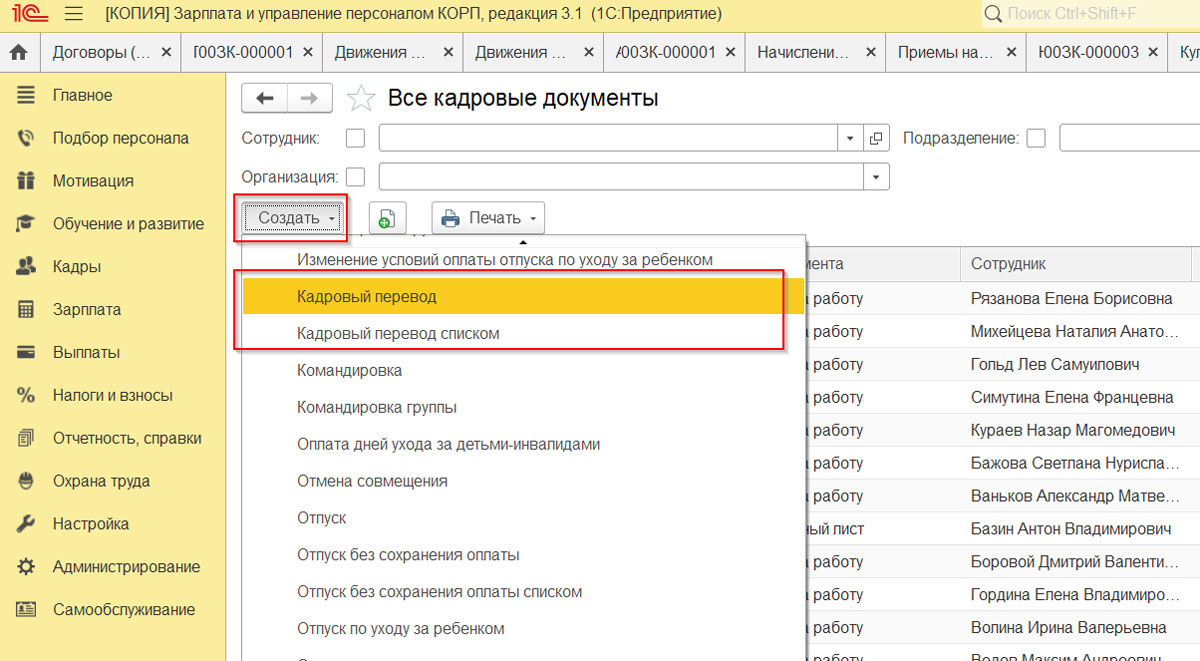
Рис.2 Кадровый перевод и перевод списком
Это наиболее распространенный способ запуска формы документа. Второй способ – вызвать форму кадрового перевода прямо из карточки сотрудника.
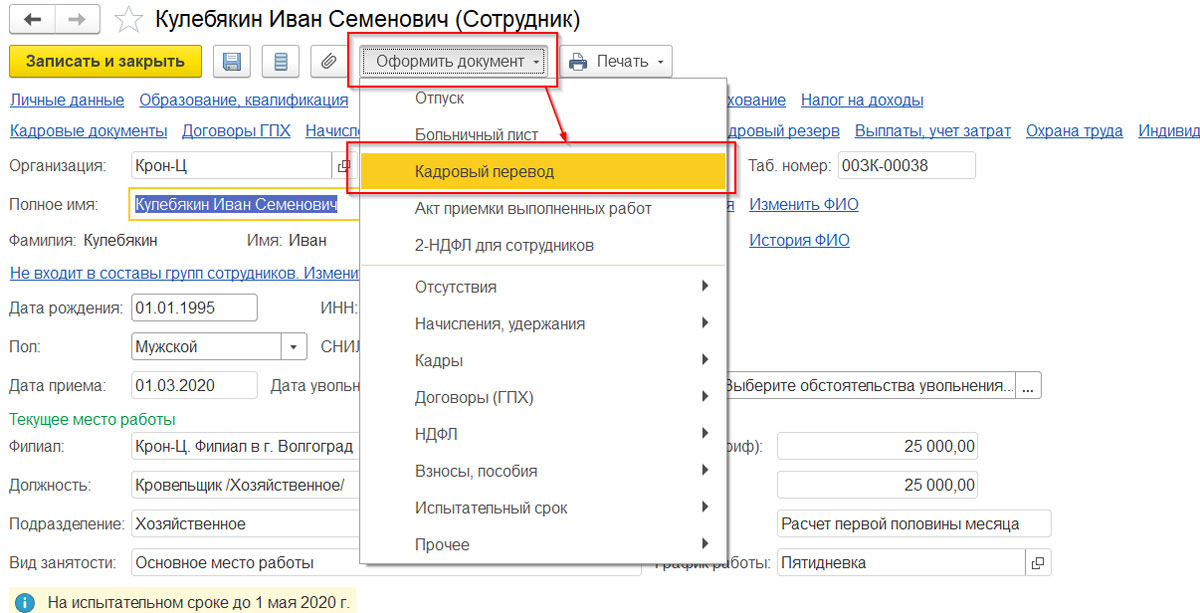
Рис.3 Оформить перевод
Способ третий, самый удобный – вывести журнал кадровых переводов в раздел «Кадры». Для этого в разделе «Кадры» необходимо вызвать и открыть «Настройку навигации», как показано на рисунке ниже.
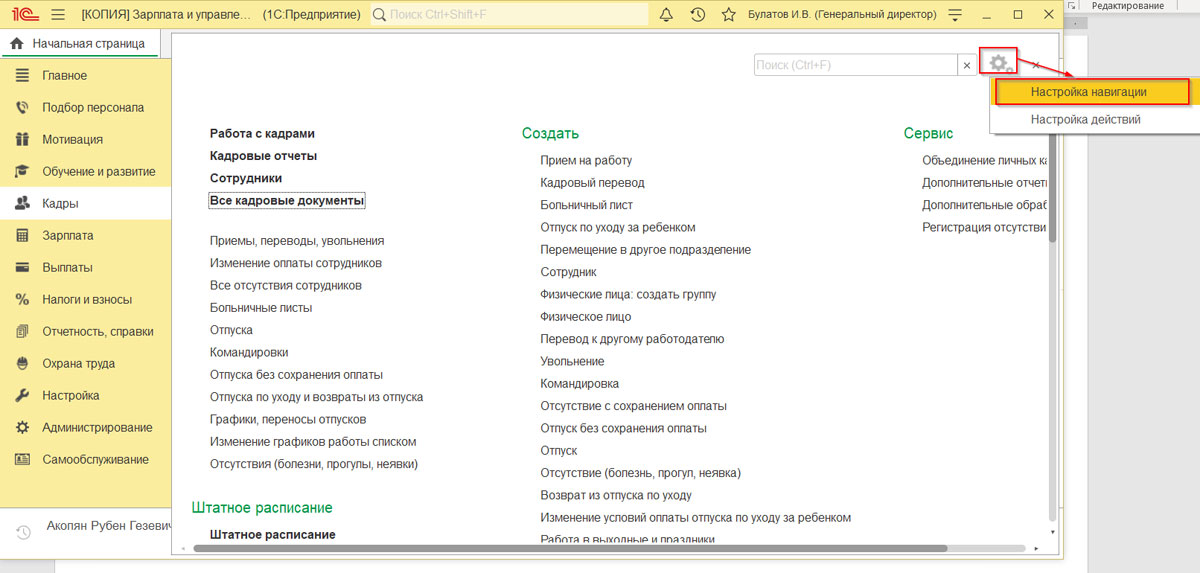
Рис.4 Настройка навигации
После этого добавьте журнал «Кадровые переводы» в «Выбранные команды».
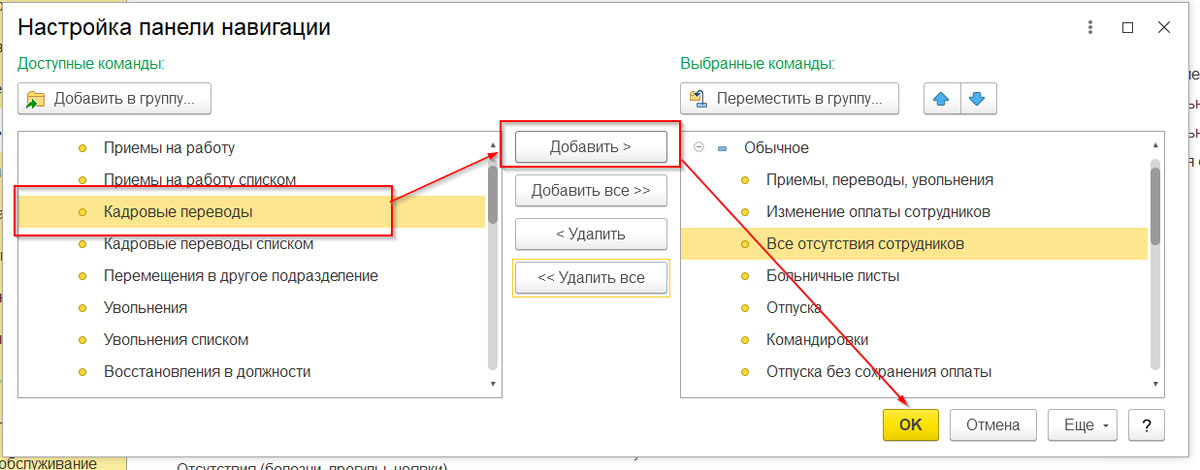
Рис.5 Настройка панели
Теперь этот раздел появился в кадровом меню.
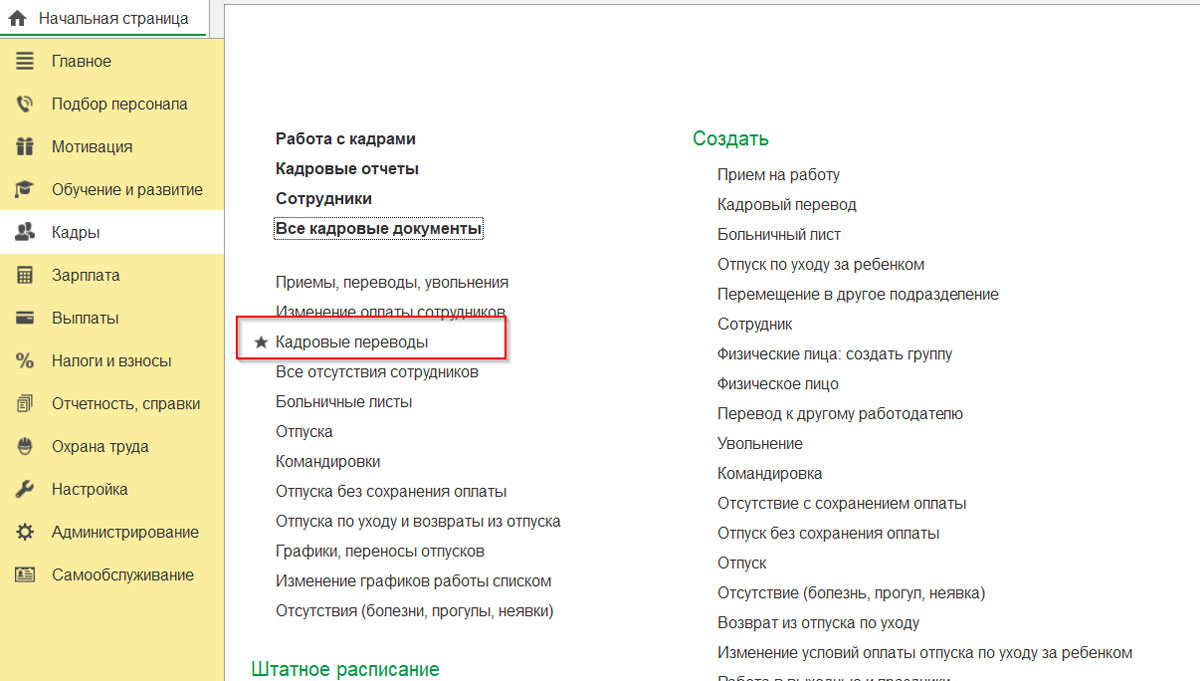
Рис.6 Кадровые переводы в тематическом меню
Теперь можно не искать кадровый перевод в общем списке документов, а сразу запускать список, где можно создавать его по кнопке «Добавить» без дополнительных действий. При проведении кадрового перевода проверяется соответствие со штатным расписанием. Программа его контролирует, даже если в настройках не стоит флажок «Контроль штатного расписания». Если же он стоит, об этом непременно появится отметка в журнале кадровых переводов.
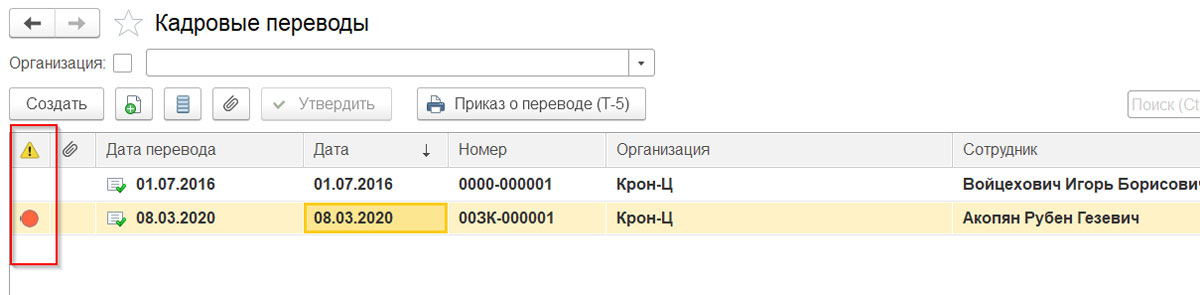
Рис.7 Отметка в журнале
Если начать выяснять, откуда эта отметка, программа выдаст подробный отчет о наличии вакансий на данной позиции штатного расписания. При этом система не станет запрещать делать проводку и принимать на эту позицию «лишнего» сотрудника, как это было в ЗУП 2.5. Ее дело – предупредить, а окончательное решение остается за пользователем. Поэтому организации, где принят жесткий контроль «штатки», зачастую просят доработать этот функционал.
Итак, откроем документ «Кадровый перевод».
Шапка документа
В шапке документа мы найдем следующие поля:
Организация. Если в программе ведется учет по нескольким организациям, то следует указать организацию, в которой числится переводимый сотрудник до перевода. При этом если сотрудник оформлен в обособленном подразделении, выделенном на отдельный баланс, то именно подразделение следует указать в качестве организации.
Если вы работаете в территориально-распределенной компании, обратите внимание на сервис «Личный кабинет кадровика» – это удобный кадровый инструмент делопроизводства и учета рабочего времени в удаленных подразделениях. Подробности уточняйте у наших специалистов.
Сотрудник – кого переводим.
Дата документа – просто дата, которая потом будет показана в печатной форме приказа, а также в качестве реквизитов приказа в личной карточке (Т-2). При этом в карточке Т-2 перевод отражается только в том случае, когда в нем выбрано изменение подразделения или должности.
Дата. Именно с этого момента (включительно) вступают в действие условия кадрового перевода
Дата, по которую переводим. В случае временного перевода устанавливается вторая дата – дата окончания, и больше никаких действий делать не нужно! Система запомнит этот факт и вернет сотрудника автоматически в его старое подразделение, если не случится еще один перевод.
Номер документа формируется при его записи автоматом, как следующий по порядку, в виде ПОПБ-000000, где ПО – префикс организации, который можно задать в ее карточке; ПБ – префикс информационной базы, который можно задать в разделе «Администрирование - Синхронизация данных».
Префиксы задаются для удобства различия документов, введенных в разных организациях или информационных базах. Если префиксы не заданы, то при формировании номера вместо них устанавливаются нули.

Рис.8 Формирование номера документа
Кроме того, по ссылке «Ввести замещение на период перевода» можно создать один из предложенных программой документов, например, «Прием на работу» для другого сотрудника.
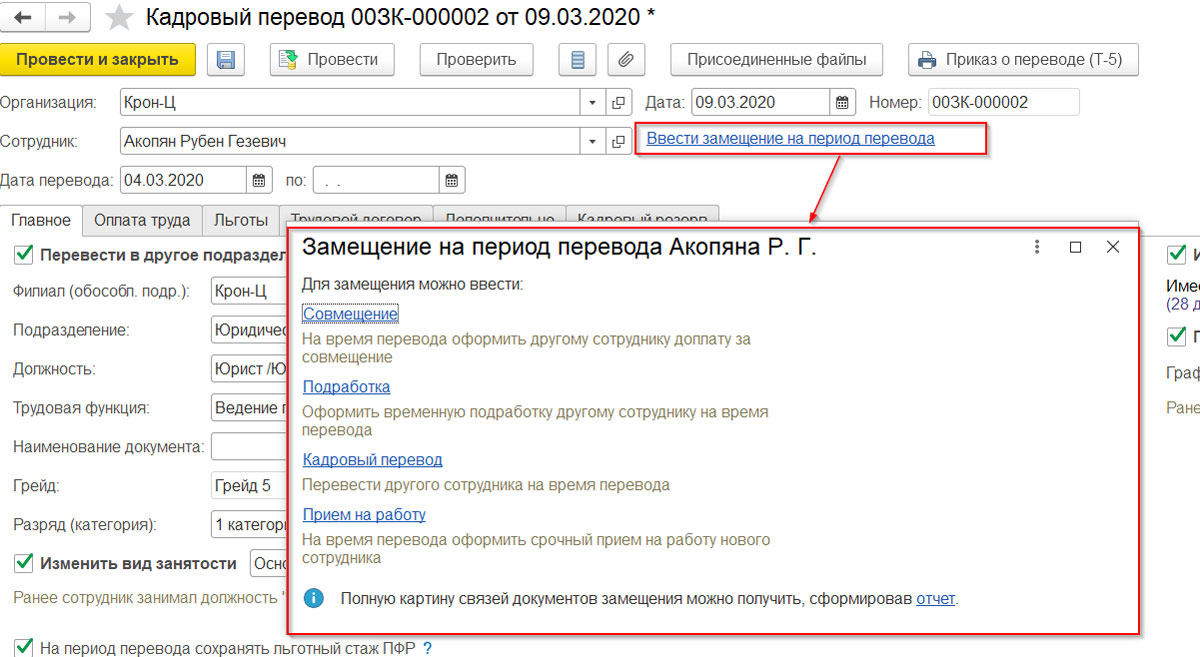
Рис.9 Ввод замещения
Подробнее с процессом приема можно познакомиться в статье «Прием на работу в 1С 8.3 ЗУП» на нашем сайте.
В документе несколько закладок.
Закладка «Главное»
На рисунке выше показаны все поля этой закладки. Очевидно, что любое поле дает возможность отобразить то или иное изменение, а именно:
В данной статье мы рассмотрим, какими документами можно оформить в 1С:Зарплата и управление персоналом 3.1 кадровые перемещения.
В разделе Кадры – Приемы, переводы, увольнения можно создать следующие кадровые документы, отражающие перемещения сотрудников:
· Кадровый перевод – позволяет оформить по выбранному сотруднику изменение любых существенных условий труда, в том числе изменение места работы и должности;
· Кадровый перевод списком – используется для массового изменения любых существенных условий труда, в том числе изменения места работы и должности, по выбранным сотрудникам;
· Перемещение в другое подразделение – документ может использоваться для оформления перемещения сразу нескольких сотрудников одного подразделения в другое подразделение с изменением должности, без изменений условий труда.

Для оформления в системе пакета документов, связанных с переводом сотрудника в другую организацию, кадровый учет которой ведется в этой же системе, можно использовать возможности документа-помощника Перевод к другому работодателю.
2. Кадровый перевод в 1С:ЗУП
Рассмотрим на примере, как зарегистрировать в 1С:Зарплата и управление персоналом 3.1 кадровый перевод сотрудника на другое место работы на другую должность с 01.11.2019 (бессрочно).
Из карточки сотрудника либо из списка кадровых документов создайте документ Кадровый перевод в 1С (раздел Кадры – Все кадровые документы, или Приемы, переводы, увольнения).
В шапке документа Кадровый перевод должны быть заполнены следующие поля:
· Организация – если в системе ведется учет по нескольким организациям;
· Дата – при необходимости измените текущую дату оформления документа;
· Дата перевода – укажите, с какой даты сотрудник должен приступить к новым обязанностям на новом месте;
· Дата перевода по – в случае временного перевода укажите дату окончания временного перевода.

Заполните сведения на закладках документа.
На закладке «Главное» установите флажок «Перевести в другое подразделение или на другую должность». В результате станут доступными для заполнения поля «Подразделение» и «Должность», в которых следует указать новые значения по переводимому сотруднику. Должность выбирается из действующего штатного расписания.
В случае оформления кадрового перевода в 1С:ЗУП с изменением существенных условий труда: вида занятости, права на отпуск, графика работы, установите соответствующие флажки и укажите новые значения реквизитов.
Система дополнительно отображает предыдущие значения изменившихся реквизитов в качестве подсказки.

На закладке «Оплата труда» отображаются плановые начисления сотрудника в соответствии с выбранной из штатного расписания должностью переводимого сотрудника. При необходимости их можно отредактировать, установив флажок «Изменить начисления».

На закладке «Трудовой договор» вносятся сведения об изменениях в сроках трудового договора и действующих условий труда сотрудника.
На закладке «Дополнительно» указываются основание перевода и причина перевода. Значения этих полей выводятся в печатную форму приказа о переводе.

Для утверждения оформленного приказа нажмите экранную кнопку Провести.
Для формирования печатной формы кадрового приказа нажмите экранную кнопку «Приказ о переводе Т-5».

3. Кадровый перевод списком
Документ Кадровый перевод списком оформляется сразу на нескольких сотрудников, поэтому его можно создать из списков «Все кадровые документы» или «Приемы на работу, переводы, увольнения».
Оформим перевод сотрудников в другое подразделение с 01.12.2019 по 31.12.2019.
В шапке документа укажите организацию и дату оформления приказа, если она отличается от текущей даты.
С помощью экранных кнопок «Подбор» или «Добавить» добавьте в документ сведения о сотрудниках и реквизитах, касающихся их кадровых перемещений.

Сведения по каждому сотруднику в групповом приказе о переводе заполняются в экранной форме «Кадровый перевод», индивидуально по каждому сотруднику.
Набор закладок в экранной форме «Кадровый перевод» и порядок их заполнения аналогичен форме приказа о кадровом переводе в 1С на одного сотрудника.

Для утверждения оформленного приказа нажмите экранную кнопку Провести.
Из группового приказа о переводе доступна для вывода на печать множественная форма приказа о переводе Т-5а, в которую сведения о сотрудниках выводятся в виде таблицы.

4. Перемещение в другое подразделение
Документ «Перемещение в другое подразделение» также можно оформить из списков «Все кадровые документы» или «Приемы на работу, переводы, увольнения».
Оформим массовое перемещение сотрудников в другое подразделение в связи с реорганизацией с 01.01.2020.
В шапке документа Перемещение в другое подразделение должны быть заполнены следующие поля:
· Организация – если в системе ведется учет по нескольким организациям;
· Дата – при необходимости измените текущую дату оформления документа;
· Дата перевода – укажите с какой даты сотрудник должен приступить к новым обязанностям на новом месте;
· Дата перевода по – в случае временного перевода укажите дату окончания временного перевода.

На закладке «Главное» с помощью экранных кнопок Заполнить, Подбор или Добавить сформируйте список сотрудников, подлежащих кадровому перемещению и укажите выбором из штатного расписания их новые должности по новому месту работы.

Для утверждения оформленного приказа нажмите экранную кнопку Провести.
Из приказа Перемещение в другое подразделение доступна для вывода на печать форма приказа о переводе Т-5, которая печатается на каждого сотрудника приказа о переводе.
5. Перевод работника к другому работодателю
Документ Перевод к другому работодателю может быть оформлен из карточки выбранного сотрудника или из списка «Все кадровые документы».
Документ не является учетным, он помогает кадровикам, ведущим в системе кадровый учет по нескольким организациям, быстро оформить и распечатать пакет документов как по увольнению с текущего места работы, так и по приему в другую организацию.
При заполнении документа на закладке «1. Откуда и куда переводим» указываются сведения по организации, из которой увольняется сотрудник.

После их заполнения на закладке «3. Оформление перевода» можно через ссылки Ввести приказ об увольнении и Ввести исходящую справку о заработке для расчета пособий оформить соответствующие кадровые документы по увольнению.

Сведения о работе по новому месту вносятся на вкладке «2. Куда переводим».

После этого кадровику, оформляющему прием по новому месту работы, можно на закладке «3. Оформление перевода» через ссылки Ввести приказ о приеме на работу и Ввести входящую справку о заработке для расчета пособий оформить кадровые документы по приему на работу.
Любая компания – это живой организм, в котором постоянно происходят всяческие «передвижки» не только технической базы, но и трудовых ресурсов. Полностью раскрыть трудоресурсы и его потенциал возможно, когда человек находится на своем месте, и чтобы это выяснить порой приходится сменить сферу занятости внутри компании. В приведенной статье изучим кадровые перемещения в 1С ЗУП 8.3 и документарное оформление процесса.
Процесс перевода сотрудника между должностями
С чего стоит начать, так это с открытия рабочей формы по оформлению кадрового перемещения и она так и называется. Но может возникнуть потребность оформления перевода сразу целого отдела или группы подчиненных, для чего разработчики рекомендуют воспользоваться функционалом кадрового перевода списком. Отсюда Вам позволено напечатать приказ о переводе утвержденной трудовым законодательством образца с отражением в нем информации перечня подчиненных, их прежних должностей и новых. Процесс Вашего взаимодействия с машиной изложен далее в таблице.
| № п\п | Действие | Характеристика |
| 1 | Форма для работы | Пройдите в кадровое меню и откройте журнал приемов, переводов и увольнений, в нем нажмите на создание новой формы и выберите из списка требуемое значение |
| 2 | Сотрудник | В открывшемся окне отметьте того человека, что будет переводиться на новое рабочее место, укажите число перемещения. С этой даты машина применит новый алгоритм исчислений ежемесячного заработка исходя из сменившихся условий |
| 3 | Изменения в должности | Здесь же пропишите все сведения, что изменятся в связи с переводом подчиненного внутри компании |
| 4 | Сведения по штатному расписанию | Машина автоматически подтянет новые условия труда, соответствующие новому рабочему месту |
Задается число выпущенного приказа о переводе в отдельной ячейке.
Когда меняется должность активируется соответствующий переключатель в ячейке по переводу и здесь Вы ставить название новой должности.
Кадровые перемещения в 1С ЗУП 8.3: изменения новой должности
Может случиться так, что при переходе на новую работу у человека, соответственно, меняется его прежний рабочий распорядок. Машина выдаст Вам информационное сообщение о предложении сменить график труда, изменить условия на отпуск и прочие возможные правила. Если же меняется только размер оплаты труда то в одноименной ячейке активируется флаг изменения начисления и Вам стоит прописать новый оклад, соответствующий занимаемой должности и на сколько он будет повышен.
Кадровые перемещения в 1С ЗУП 8.3 далее предполагают, что Вам потребуется провести рабочую форму и тем самым машина зарегистрирует кадровый перевод. Здесь же предлагается вывести на печать приказ, регламентирующий законность данной процедуры.
При определенных условиях сотрудник может быть переведен на временную должность. Законодательные основания для подобного перевода – в инфографике ниже:
Приказ на перевод
Естественно, в любой компании рано или поздно возникает необходимость осуществить такие регламентные процедуры, как:
- перевести человека на другую работу;
- увеличить его заработок;
- переместить между отделами со сменой должности.
Любое из перечисленных действие нужно оформить кадровым приказом и смена должностей указывается в трудовой книжке со ссылкой на номер и дату такого документа, поэтому своевременность и грамотность выпущенного приказа играет важнейшую роль в корректности ведения кадрового учета.
Все переводы регистрируются посредством функционала кадрового перемещения организации. Что должно быть указано в рабочей форме предложено к изучению ниже:
- График работы.
- Перечень переводимых подчиненных, когда предполагается групповое перемещение или же указание одного человека.
- Отделы с новыми должностями, в которые направляются люди.
- Табельные номера, присвоенные с новой работой или же закрепление старых.
Форма перемещения
Если в вашей компании назрела необходимость перевести человека на новую должность, к примеру, в результате его повышения, то откройте окно кадровое перемещение организаций в кадровом учете. В меню зарплата и управление персоналом имеется список всех ранее проведенных переводов, но он будет пустым, если Вы проводите его впервые. Произведите добавление кадрового перевода через функциональную клавишу.
В рабочем окне ячейка номера не заполняется, точнее Вы можете это сделать, но данное вовсе не обязательно к выполнению. Машина пропишет ячейку в автоматическом формате в момент сохранения формы. Также в автоматическом режиме машина задает сведения о:
- дате документа;
- названии компании.
По факту уже совершенных манипуляций скорректируйте внизу строчки сведения, что будут отличаться от первой записи, то есть укажите новый отдел и должность перемещаемого человека. Окончание прописывание новых сведений оформляется нажатием на клавишу Enter.
Корректировка начислений
После того, как введена основная организационная информация, приступайте к изменению числовых значений, предполагающих новый оклад и, соответственно, новые начисления по подчиненному. Текущие цифры до перевода машина предлагает самостоятельно, а поменять сумму начислений Вы можете посредством команды изменения. Новый оклад заносится в самом конце.
Нажимайте на ОК и потом вся занесенная информация сохранится в базе и вступят в законную силу новый оклад, должность и отдел, где будет работать переведенный подчиненный. То есть с точностью можно считать проведенным в учете кадровое перемещение. Таким образом, Вы поняли, что все рабочие бумаги в машине подвергаются обозначению двумя статусами:
- Проведенные.
- Непроведенные.
Первый статус гласит о том, что новые изменения уже работают по отношению к подчиненному. Но несмотря на это, информация и таи и там сохранилась в машине. Так, это крайне важно при начислении зарплаты с применением нового или старого оклада. Второй статус говорит о том, что информация якобы занесена в базу, но законных оснований не имеет до момента издания приказа и регистрации формы, то есть применять в работе к примеру новый оклад непозволительно и незаконно. Отличить вторую группу форм от первой очень просто: они не помечены флагами. Если Вы хотите внести сведения в качестве черновика и при первом же случае провести документ, т о на ОК нажимать не нужно, а используйте запись данных и последующее закрытие окна.
Печатные формы
Сразу же из функционала кадрового перевода возможно ознакомиться с некоторыми печатными формами, что очень удобно для пользователя, так как не стоит открывать несметное количество окон, в которых трудно запутаться. Речь идет об утвержденных формах приказов в соответствии с законодательством.
Откройте рабочее окно и по команде печать остановите свой выбор на требуемой вам форме. Отправьте на принтер бланк приказа и не забудьте отдать руководству на заверение подписью.
Нюансы работы в информационной базе
В машине имеется такая функциональная команда, как перемещение в другое подразделение кадрового меню в приемах, переводах, увольнениях. Эта команда весьма полезна при переводе отдела и группы подчиненных. Как и остальные запросы пользователя перевод оформляется разными способами и следующий вариант именуется как изменение графика работы списком все в том же кадровом меню. Вы выбираете требуемое значение из выпадающего перечня и меняете при этом рабочий график группы переведенных лиц командой изменения плановых начислений. Последняя команда представляет возможным бухгалтеру менять оклады переводимых служащих.
Любое перемещение регламентировано функцией кадрового перевода зарплатно-кадрового меню. Занесите сюда число перемещения и вновь обретенную должность, а также прописывается место, откуда человек перевелся. Ясно, что графа сотрудник заполняется нужным лицом из одноименного справочника. Временный перевод требует от пользователя задание машине конечного срока перемещения. Активация переключателя перевести в другое подразделение или на другую должность подразумевает автоматическое заполнение машиной таких важных параметров, как:
- подразделение или отдел;
- должность;
- вид занятости;
- филиал.
Активация флага изменения начислений говорит о вступлении в действие новых параметров просчета заработка после перевода в отношении подчиненного и руководство компании подписывает эту форму. Дальше, основываясь на проведенных манипуляциях, машина формирует приказ или распоряжение о переводе работника на другую работу. Как видно из содержания статьи, процедура оформления перемещений не сложная, но требует от пользователя внимательности и правильного указания дат.
На новом месте при приеме на работу в порядке перевода из другой организации испытательный срок не устанавливается. А бывший работодатель обязан провести полный расчет сотрудника – выплатить заработную плату за отработанное время и компенсацию за не использованный отпуск.
Программа 1C Зарплата и управление персоналом, ред.3.1 дает возможность вести учет по нескольким организациям. В этом случае переход сотрудников из одной организации в другую можно оформить с помощью специального документа «Перевод к другому работодателю». Этот способ дает возможность, не выходя из документа-помощника 1С, сформировать весь нужный кадровый пакет документов и вывести их на печать. Помощник 1С находится в разделе «Кадры → Все кадровые документы».
Из предложенного списка, полученного при нажатии кнопки «Создать», выбирается пункт «Перевод к другому работодателю».

Дата регистрации в поле «Дата» проставляется автоматически с возможностью изменения. Для выбора данных по увольнению сотрудника на закладке «Откуда и кого переводим» указываются значения полей:
- Организация, из которой будет уволен сотрудник (источник – справочник «Организация»);
- Сотрудник, на которого оформляется увольнение в порядке перевода (источник – справочник «Сотрудники»);
- Дата увольнения данного сотрудника из организации;
- Статья ТК РФ определяет основание для оформления увольнения, заполняется автоматически (по умолчанию установлен п.5, ч.1, ст.77, что соответствует переводу сотрудника с его согласия к другому работодателю);
- При нажатии на ссылку «Подписи» информационно раскроется поле «Руководитель», в нем автоматически заполнены ФИО и должность руководителя соответствующей организации (из справочника «Организации → закладка «Учетная политика и другие настройки» → ссылка «Ответственные лица»). Данные используются для расшифровки подписи в приказе об увольнении.

Для определения данных в 1С Зарплата и управление персоналом при приеме сотрудника на закладке «Куда переводим» указываются значения полей:
- Организация, в которую переходит сотрудник (источник – справочник «Организация»);
- Подразделение в новой организации, куда оформляется прием сотрудника (источник – справочник «Подразделение»);
- Должность указывается автоматически та, которая была до перевода. В случае необходимости можно внести изменение (источник – справочник «Должность»). Если в организации ведется штатное расписание, то должность выбивается с учетом свободных ставок из справочника «Штатное расписание».
- Дата приема в новую организацию;
- График работы указывается автоматически – тот, который был до перевода. В случае необходимости можно внести изменение;
- Количество ставок появится в документе, если в настройках кадрового учета установлен флажок «Используется работа по неполной ставке». Количество занимаемых ставок при необходимости можно изменить;
- Данные табличной части (плановые начисления по сотруднику) задаются автоматически согласно позиции штатного расписания, могут быть изменены непосредственно в документе. В том случае, если в новой организации штатное расписание не ведется, то значения данных в табличной части будут теми, которые были до перевода сотрудника. На усмотрение работодателя плановые значения можно поменять.
- Аванс выбирается исходя из внутренних правил новой организации из предложенного списка;
- При нажатии на ссылку «Подписи» раскроется поле Руководитель, в нем автоматически заполнены ФИО и должность руководителя соответствующей организации (из справочника «Организации → закладка «Учетная политика и другие настройки» → ссылка «Ответственные лица»). Данные используются для расшифровки подписи в приказе о приеме.

Формирования приказов при увольнении в 1С 8.3 ЗУП
Для формирования приказов на основании введенных данных на закладке «Оформление перевода» используются ссылки «Ввести приказ об увольнении» и «Ввести приказ о приеме на работу». Для формирования справок на основании введенных данных на закладке «Оформление перевода» используются ссылки «Ввести исходящую справку о заработке для расчета пособий» и «Ввести входящую справку о заработке для расчета пособий».

С помощью данного функционала не переносятся данные о начислениях в прошлой организации. Отсутствуют данные о стандартных налоговых вычетах. Их необходимо заново заводить в программу 1С Зарплата и управление персоналом.
При нажатии кнопки «Печать» доступны печатные формы документов: «Согласование перевода (запрос)», «Согласование перевода (ответ)», «Согласие работника на перевод, по форме Т-8», «Приказ об увольнении, по форме Т-61», «Записка-расчет при увольнении», «Справка о среднем заработке для расчета пособий», «Приказ о приеме на работу Т-1», «Личная карточка сотрудника Т-2».
Читайте также:

